怎么使用谷歌浏览器进行网页翻译?谷歌浏览器是一款非常受欢迎的应用,用户可以在电脑操作中使用该浏览器进行各种内容搜索与查询,当你在进行各种资料查阅的过程中有时候会出现网页内容看不懂的情况,这时候你就可以使用网页翻译功能进行内容阅读,但还有很多用户并不知道应该如何在谷歌浏览器中进行网页翻译功能使用,因此浏览器之家小编特意为你们带来了一份详细的谷歌浏览器翻译网页方法分享,让我们一起去看看吧。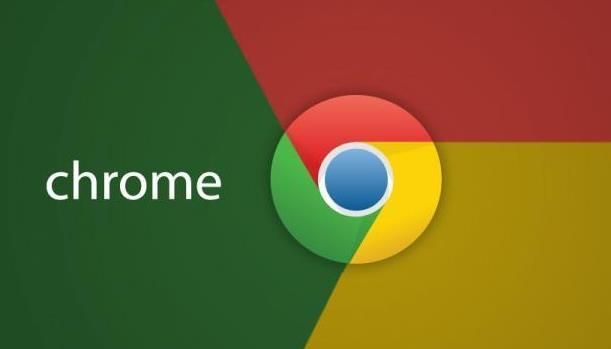
1、首先打开谷歌浏览器,在右上角找到“三条横线”按钮并点击,在出现的下拉列表中找打“设置”按钮并点击。

2、进入设置窗口后,找到下方“显示高级设置”选项并点击。
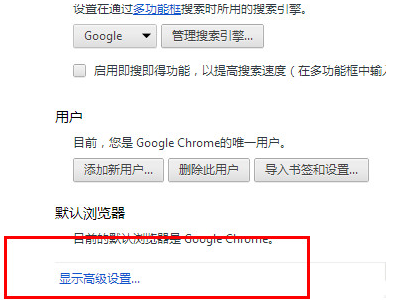
3、在语言列表下点击“语言和输入设置”按钮。

4、击左下角“添加”按钮,添加需要翻译的语言。(小编点击的是添加中文)
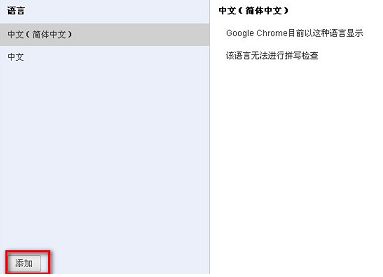
5、最后打开网页,右击会出现“翻译中文”选项
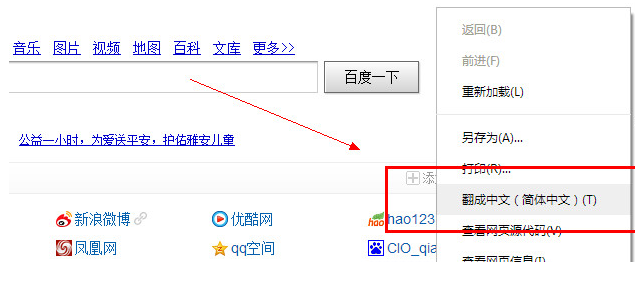
以上就是小编今天为你们带来的关于怎么使用谷歌浏览器进行网页翻译-谷歌浏览器翻译网页方法分享的内容分享,感兴趣的用户可前往关注浏览器之家获取更多相关内容。

















